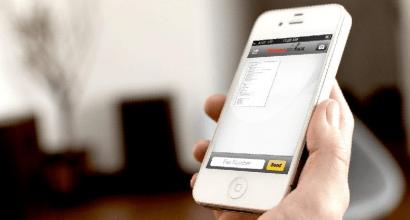Не работает Плей Маркет на Андроид – основные причины. Что делать, если Play Market пишет «Ожидание сети Wi-Fi Плей маркет не работает через вай
Многие пользователи Android-устройств сталкиваются с проблемой, когда на андроиде не работает PlayMarket (Плей маркет), как через мобильный интернет, так и через вай-фай. Из-за этого они не могут загрузить ни одно нормальное приложение, а установка программ из сторонних источников, как известно, грозит безопасности смартфона. Обычно когда не работает Плей маркет на андроиде пишет «подключение отсутствует», «ошибка сервера», «произошла ошибка» или «проверьте подключение». Сразу стоит отметить, что Play Market может не работать по многим причинам. В этой статье мы рассмотрим все эти причины и методы их устранения.
Не открывается Google Play Market (Плей маркет) — Если вы заметили, что на вашем смартфоне перестал функционировать Google Play, сначала попробуйте перезагрузить устройство. Вполне вероятно, что ваша система просто зависла. Такое случается достаточно часто со всеми устройствами, работающими на Android. Стоит сказать, что перезагрузка устройства может исправить баги не только в Play Market, но и в других приложениях, за которыми вы замечали некорректную работу. Однако может быть и такое, что после рестарта проблема не решится. В этом случае попробуйте применить другой способ решения данной проблемы.
— Зайдите в раздел “Приложения ”
— В перечне установленных программ найдите Google Play Market
— Затем нажмите на “очистить кэш” (если вы пользуетесь устаревшей версией смартфона, нужно нажать на “Стереть данные ”)
 После того как вы почистите кэш приложения, настоятельно рекомендуется сделать рестарт смартфона. Это действие позволит операционной систему гораздо быстрее обнаружить внесенные вами изменения. Если все пройдет успешно, то Play Market заработает и вы сможете загружать новые программы и игры. Если же он по прежнему отказывается работать, читайте дальше.
После того как вы почистите кэш приложения, настоятельно рекомендуется сделать рестарт смартфона. Это действие позволит операционной систему гораздо быстрее обнаружить внесенные вами изменения. Если все пройдет успешно, то Play Market заработает и вы сможете загружать новые программы и игры. Если же он по прежнему отказывается работать, читайте дальше. Это вернет приложение в его изначальное состояние.
Это вернет приложение в его изначальное состояние.— Перейдите «Приложения »
— Найдите в списке «Сервисы Гугл Плей »
— В настройках приложения нажмите “Очистить данные ” или “Очистить кэш ”
 Возникшие ошибки в настройках приложения, могут влиять на то, что плей маркет на андроиде не работает и пишет подключение отсутствует.
Возникшие ошибки в настройках приложения, могут влиять на то, что плей маркет на андроиде не работает и пишет подключение отсутствует. то просто перезагрузите смартфон и попробуйте воспользоваться Плей Маркетом.
то просто перезагрузите смартфон и попробуйте воспользоваться Плей Маркетом. Теперь нажмите на пункт, в котором указан ваш электронный адрес.
Теперь нажмите на пункт, в котором указан ваш электронный адрес. После этого вам будет предложено выбрать те виды личной информации, которые вы собираетесь синхронизировать. В обязательном порядке сделайте резервную копию личной информации и телефонных контактов, находящихся на смартфоне. Если же вы хотите синхронизировать все установленные приложения, то нажмите кнопку «вкл
» (или “Опции”). Теперь вам нужно удалить свой аккаунт и перезапустить устройство.
После этого вам будет предложено выбрать те виды личной информации, которые вы собираетесь синхронизировать. В обязательном порядке сделайте резервную копию личной информации и телефонных контактов, находящихся на смартфоне. Если же вы хотите синхронизировать все установленные приложения, то нажмите кнопку «вкл
» (или “Опции”). Теперь вам нужно удалить свой аккаунт и перезапустить устройство.
С вашего смартфона будут удалены все приложения и все баги, которые могли мешать нормальной работе вашего устройства. Попробуйте зайти в Play Market. Если он нормально работает, выполните синхронизацию и восстановите все свои данные.
телефона или планшета, найдите раздел “Восстановление и сброс ” или «Резервное копирование и сброс «. Затем нажмите на кнопку “Сброс настроек ”.
 Перед тем как выполнять вышеописанные действия, в обязательном порядке убедитесь, что вы выполнили синхронизацию всех своих данных, которые хранятся в памяти устройства. Беспокоиться об информации на флеш-карте не следует, так как сброс настроек Android не окажет на неё ни малейшего влияния. После выполнения сброса, перезапустите гаджет и посмотрите на результат.
Перед тем как выполнять вышеописанные действия, в обязательном порядке убедитесь, что вы выполнили синхронизацию всех своих данных, которые хранятся в памяти устройства. Беспокоиться об информации на флеш-карте не следует, так как сброс настроек Android не окажет на неё ни малейшего влияния. После выполнения сброса, перезапустите гаджет и посмотрите на результат.Подобно Windows, операционная система Android позволяет устанавливать приложения в автономном режиме, тем не менее, большинство пользователей предпочитают использовать для этих целей Магазин Google, точнее, специальную программу Play Market. Этот способ не только более удобный, но и более безопасный, чем установка из файла APK, так как перед тем как быть опубликованными, многие приложения проверяются антивирусной программой.
Увы, ни Play Market, ни сама ОС Android несовершенны, поэтому время от времени пользователям приходится сталкиваться с различными ошибками, в том числе с ошибками в работе Магазина Google. У кого-то Плей Маркет просто не открывается, у кого-то он не может соединиться с сервером, кто-то жалуется на невозможность выполнить ту или иную операцию.
Причины, по которым не работает Play Market, в большей мере связаны с неполадками в самой системе, но нередко бывает, что виной сбоев в работе Магазина становится сам пользователь, вольно или невольно изменивший системные настройки Android. Что же делать, если магазин Google, функционирующий до этого совершенно нормально, вдруг перестал работать?
Временные неполадки
Неполадки в работе Магазина приложений могут быть вызваны временными сбоями в работе системных служб. Это вполне объясняет, почему не работает Плей Маркет на Андроиде. Что делать? Как бы это не звучало банально, но нередко в таких случаях помогает простая перезагрузка устройства.
Следует также обратить внимание, что неполадки в работе Магазина могут быть связаны с проблемами на серверах Google. Проверить это очень просто, достаточно попробовать открыть Магазин в браузере или с другого устройства.
Отсутствие интернет-соединения
Проверьте, всё ли у вас в порядке с интернет-соединением, достаточно ли средств на счету, не исчерпан ли лимит мобильного трафика, не вышли ли вы из зоны покрытия, если же источником сигнала является роутер, убедитесь, что он раздаёт интернет, а само мобильное устройство видит сеть и подключено к ней.

Сбившиеся настройки Магазина и сервисов Google
Не исключено, что проблема связана со сбоем настроек самого Магазина или сервисов Google. Исключите этот вариант. Перейдите в раздел управления приложениями и, найдя там Play Market, выполните очистку его кэша. Если этого окажется недостаточно, нажмите также кнопку «Стереть данные».

Эти действия удалят временные файлы, сбросят настройки Play Market к значениям по умолчанию и, если проблема крылась здесь, восстановят его работу. Аналогичные действия необходимо повторить и для приложения «Сервисы Google Play». Учтите только, что после сброса вам придется заново авторизоваться.

Проблемные обновления
Если Плей Маркет на Андроиде не запускается после обновления, не исключено, что источником неполадки стали баги в пакете апдейта. Попробуйте удалить обновление или выполнить откат к предыдущей версии приложения, если такая возможность имеется. Для этих целей хорошо иметь на устройстве какую-нибудь программу для резервного копирования приложений, например, SYNCit HD.

Отключен Диспетчер загрузки или Аккаунты Google
В операционной системе Android имеется такое сервисное приложение как Диспетчер загрузки. Считается, что для корректной работы Play Market оно должно быть запущенно. Зайдите в управление приложениями, перейдите на вкладку «Все», найдите приложение «Диспетчер загрузки» и убедитесь, что оно работает. Если Диспетчер не активен, включите его.

Заодно рекомендуем найти приложение «Аккаунты Google» и также убедиться, что оно тоже активно. Если это приложение будет отключено, Плей Маркет не откроется, а если и откроется, то с большой вероятностью станет работать некорректно.
Ошибки доступа к учетной записи Google
Причиной, по которой не удаётся зайти в Плейлист Маркет, может стать ошибка доступа к учётной записи Google. Решить эту проблему можно удалением аккаунта Google и повторным к нему подключением.

Поскольку удаление аккаунта может привести к потере пользовательской информации, перед выполнением операции необходимо сделать резервную копию важных данных.
Наличие на устройстве несовместимых приложений
Некоторые сторонние приложения, в частности Freedom, могут блокировать доступ к сервисам Google и тем самым нарушать работу Плей Маркет. Если вы используете Freedom или другое аналогичное приложение и подозреваете, что именно оно стало причиной неполадок в работе Магазина Google, удалите его. Удалять подобные программы нужно правильно, а именно сначала приложение необходимо остановить и только после этого нажимать кнопку удаления. Иногда нормальной работе Маркета препятствует запущенный vpn-сервис. Попробуйте его временно остановить.
Изменен файл HOSTS
Ряд сторонних приложений, как, к примеру, то же Freedom, могут изменять системный файл HOSTS, отвечающий за настройки соединения с удалёнными хостами. Есть вероятность, что какая-то сторонняя программа прописала в этот файл свои данные, которые препятствуют нормальному соединению с серверами Google. Поэтому после полной деинсталляции сомнительных приложений следует проверить файл HOSTS.
Чтобы получить к нему доступ, необходимо иметь root-права. Предположим, что они у вас есть. Перейдите в файловом менеджере в расположении /system/etс , откройте указанный файл любым текстовым редактором и удалите из него всё содержимое кроме строчки 127.0.0.1 localhost. Сохраните файл, перезагрузите устройство и проверьте работу Play Market.


Файлы Магазина повреждены
Ещё одной причиной, по которой Плей Маркет не запускается, может стать нарушение целостности его файлов. Такое повреждение могло иметь место после вирусной атаки или пользовательских манипуляции с файлами Магазина. В этом случае Play Market нужно попробовать переустановить. Удалите приложение стандартным способом, почистите систему CCleaner или иным чистильщиком, затем скачайте с доверенного источника установочный APK-файл Маркета и произведите его любым удобным вам способом.
В настройках выставлено неправильное время
А теперь рассмотрим ситуацию, когда Плей Маркет не работает через Wi-Fi или мобильный интернет и пишет «Подключение отсутствует», хотя точно известно, что с интернет-соединением на устройстве всё в порядке. Наиболее вероятной причиной этой неполадки является неправильное время в настройках. Зайдите в раздел даты и времени и установите галочки напротив опций «Часовой пояс сети» и «Дата и время сети». После этого дата и время будут синхронизироваться автоматически.

Сброс устройства к заводским настройкам
Сброс к заводским настройкам или Hard Reset – жёсткий метод, прибегать к которому стоит только в том случае, когда другие способы не принесли результатов. Перед сбросом необходимо в обязательном порядке создать резервные копии личных данных, а также нужных приложений, потому что все они будут удалены. Запустить процедуру полного сброса можно либо из раздела «Восстановление и сброс», либо из меню Recovery (режима восстановления).

Перепрошивка
Это, пожалуй, самый радикальный способ восстановления работы Маркета. Имели место случаи, когда Магазин Google, а также другие приложения, сервисы и сама операционная система Android продолжали работать некорректно даже после сброса к заводским настройкам. В этом случае можно прибегнуть к перепрошивке как к крайнему варианту.
Краткий итог
Итак, мы привели основные причины, по которым зачастую не открывается Плей Маркет на Андроиде и указали, что делать в большинстве описанных случаев. Нужно, однако, понимать, что существуют неполадки, если можно так сказать, частного порядка, с которыми приходится сталкиваться пользователям мобильных устройств с кастомными прошивками. То же самое следует сказать о владельцах китайских мобильников, в прошивках которых сервисы Гугл не используются в принципе. Ошибки в работе Плей Маркет, например, после его установки на смартфон Meizu, могут быть вызваны иными причинами, рассматривать которые нужно в контексте особенностей мобильного устройства и его программной среды.
Недавно многие владельцы смартфонов Xiaomi неожиданно столкнулись с весьма странной ситуацией. При попытке скачать какое-либо приложение с Google Play Маркет появляется обычная картинка с надписью "Скачивается" и "ползунком", показывающим ход этого самого скачивания, но справа висит сообщение: "Ожидание сети Wi-Fi
". По факту скачивание не происходит, а "ожидание" может длиться сколь угодно долго. Что интересно, проблема возникает и при нормально работающем Wi-Fi, и при подключении к интернету через SIM-карту по мобильной сети. Причем, ее появление не зависит ни от версии прошивки, ни от модели устройства Xiaomi.
Понятно, что причина ошибки вовсе не в подключении смартфона к сети интернет. Специалисты установили, что виной всему этому версия Google Play Маркета 7.6
. На сегодняшний день удалось найти несколько способов решения проблемы, и мы готовы вас с ними познакомить.
1 способ: Подмена файла Google Play Маркета
Для устранения ошибки "Ожидание сети Wi-Fi" попробуйте выполнить на своем смартфоне Xiaomi следующий порядок действий:Приложения с Google Play Маркета должны скачиваться в штатном режиме, без появления ошибки "Ожидание сети Wi-Fi".
2 способ: Прошивка Google Play Маркет через Recovery
Для того, чтобы воспользоваться этим способом, вам понадобится разблокированный загрузчик и recovery меню TWPR. Манипуляции для исправления ошибки ""Ожидание сети Wi-Fi" выглядят следующим образом:После этого приложения с Маркета должны грузиться в штатном режиме.
Проблемы с подключением в продуктах Google были всегда, причем они появляются независимо от версий Андроида (5.1, 6.0, 7.0 и выше). В статье мы подробно рассмотрим ошибку в Play Market – “Отсутствует интернет-соединение. Проверьте подключение к WiFi или сотовой сети”, причем, интернет на телефоне активен и в браузере или других приложениях все загружается. Мы опишем решения по общим источникам бага и частным случаям.
Причины ошибки подключения
Итак, основных причин, влияющих на подключение к Плей Маркету, может быть несколько. Самые популярные из них – сбитые настройки по времени на Андроиде, захламленность служб телефона кэшем. Частными случаями можно назвать программную блокировку Сети из-за использования взламывающих программ, либо специфика в настройках точки Wi-Fi. Давайте обо всем рассказывать по порядку.
Что делать первым делом?
Я не буду долго описывать самые необходимые шаги – перезагрузка самого устройства (можно с выниманием батареи питания) и перезапуск самого роутера. Причем, Wi-Fi желательно тоже выключить из розетки на 5-10 минут, что будет очень полезно в случае динамических IP-адресов.
Не лишним будет сразу проверить время-дату-пояс, привязанные к вашему устройству. Ввиду сбоев операционки эти параметры могут слетать. Что бы выставить правильные – откройте сайт 2ip.ru . Там будет указан ваш IP и город (точнее город вашего провайдера). Посмотрите в сети, какой у города часовой пояс и выставьте такой на своем телефоне. Время и дату можно оставить на автоматическом онлайн определении – главное что бы они отображались верные.
Кстати, такая очистка будет актуальна, если вы периодически используете VPN подключения на телефоне. Часто сеть может сбоить из-за приложений типа SuperVPN, Turbo VPN или VPN Unlimited.
Стирание взломщиков типа Freedom
Очень часто сторонние приложения могут оказывать влияние на связь и интернет в телефоне (Meizu, Xiaomi, Samsung). Просмотрите список предустановленных программок и сотрите все лишнее. Особое внимание уделите софту, который выполняет роль “взломщика” и “читинга”. Например, многие владельцы Android встречают блокирующую ошибку “Отсутствует интернет-соединение” в Маркете из-за программ Freedom, Lucky Patcher и подобных им.

Для проверки и правки HOSTS указанными выше менеджерами потребуется ROOT-доступ – имейте ввиду, на последних версиях Андроида, из-за этого могут быть проблемы. Изучите этот момент в сети глубже.
Что еще помогает
Есть несколько дополнительных советов, которые помогли некоторым пользователям. Конечно, не факт что для вас это будет действенно, но все же проделайте вот это:

Ошибка “Отсутствует интернет-соединение” при покупке
Отдельный момент – появление такого бага при попытке загрузить или купить какую-либо игру. В таком случае проверьте следующее:

Заключение
Сбой входа в Play Market “Отсутствует интернет-соединение, проверьте подключение к Wi-Fi” является довольно распространенной проблемой, но решается она довольно таки быстро. Если у вас все же возникли сложности – пишите в комментариях ниже (все читаем, всегда стараемся помочь).
Здравствуйте Сергей. Ваш сайт обалденный всё очень доходчиво написано. У меня вот какая проблемка, буду писать названия на русском так быстрее 🙂 и так на телефоне миуи (Xiaomi Redmi 3s) и на планшете Асус возникла проблема что по сети Wi-Fi YouTube и Play Market не работают, были вначале на ютубе видео все серые, но проигрывались, потом совсем исчезли и пишет, что подключитесь к сети, а если на мобильном интернете всё работает и загружается.
На компе через ви-фи всё работает. Я позвонила в инет компанию раздающую наш инет это по кабелю оск там сказали у них всё норм, это ви-фи роутер. Я нашла ваш сайт решила сбросить роутер до заводских, по вашим рекомендациям снова все установила, запустила роутер работает всё норм. на компе и в телефоне планшете тоже, но ютуб и плей маркет остался безжизненным. Что делать?
Ответ
Здравствуйте. Если через мобильный интернет YouTube и Google Play на вашем телефоне и планшете открывается, то я почему-то уверен, что проблема в вашем интернет-провайдере. Вряд ли что-то в настройках роутера. Тем более, их никто не менял. Все перестало работать внезапно.
Хорошо бы проверить:
- Открывается ли Ютуб через браузер на телефоне, или планшете.
- И будет ли доступ к этим сервисам, если подключить ваш ASUS, или Xiaomi к другой Wi-Fi сети.
Что можно сделать? Я бы попробовал сменить DNS адреса. На телефоне, и/или планшете зайдите в настройки Wi-Fi и откройте свойства своей Wi-Fi сети, к которой вы подключены. Там можно задать статически настройки. Пропишите DNS: 8.8.8.8 и 8.8.4.4
Возможно, ошибка "Отсутствует интернет-соединение" и "Проверьте подключение к сети" больше не появится.
Отдельная статья с основными решениями: . Там я подробно показал, как сменить DNS на Android.